Hola a tod@s
En este post veremos qué es y cómo crear una especificación de personalización de VMs, y cómo puede ayudarnos ahorrar tiempo al implementar nuevas VM en su infraestructura virtual.
La personalización del SO invitado es una característica de vSphere que permite a los usuarios cambiar la configuración del sistema operativo invitado Linux o Windows, cuando hacemos uso de template de máquinas virtuales. Podremos cambiar varios parámetros fácilmente como la configuración IP, zona horaria, nombre de host, dominio/grupo de trabajo, SID del sistema operativo, nombre de usuario y contraseña, que manualmente nos tomaría por cada máquina mucho tiempo.
Podemos comprobar si nuestro sistema operativo invitado es compatible con la versión actual de vSphere que tenemos, revisando la matriz de soporte de personalización del OS invitado.
Crear un VM Guest Customization Specification
Para poder crear un VM Guest Customization Specification tenemos que ir a menu > Policies and Profiles.
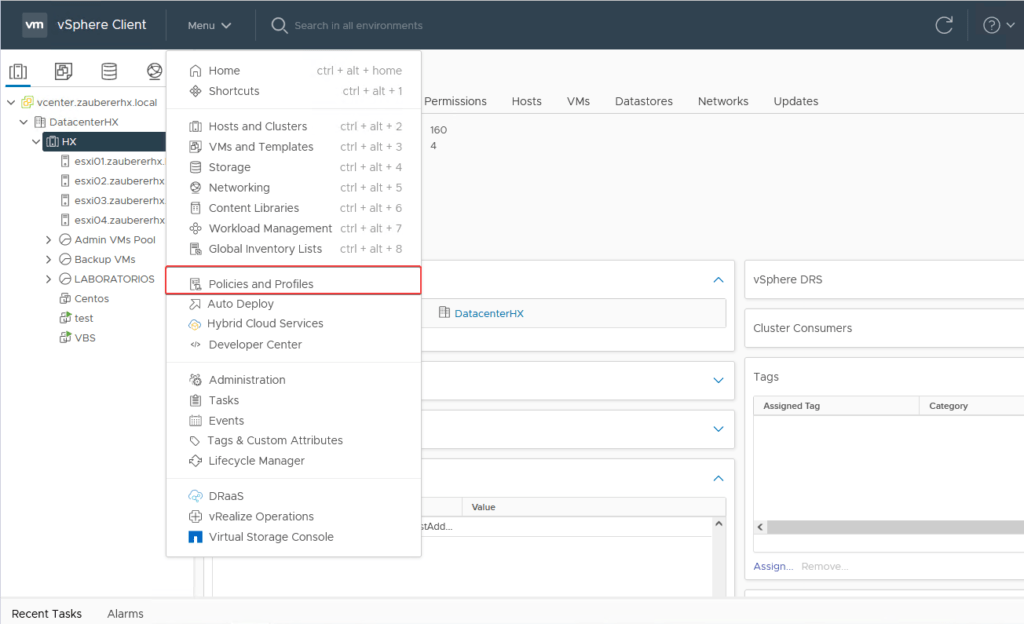
En el menú de Policies and Profiles, elegimos VM Custromization Specifications y pulsamos sobre “New” para abrir el asistente de creación de una nueva especificación personalizada para máquinas virtuales.
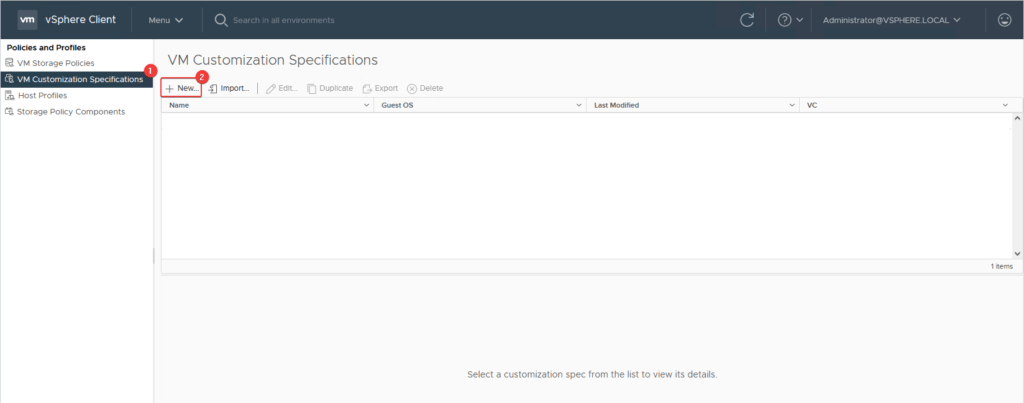
Lo primero será elegir un nombre para esta especificación. Podemos incluir una descripción (Opcional), por lo que recomiendo agregarla para poder tener un mejor orden. Especificamos el sistema operativo invitado (Windows o Linux) y los demás parámetros los dejamos por defecto.
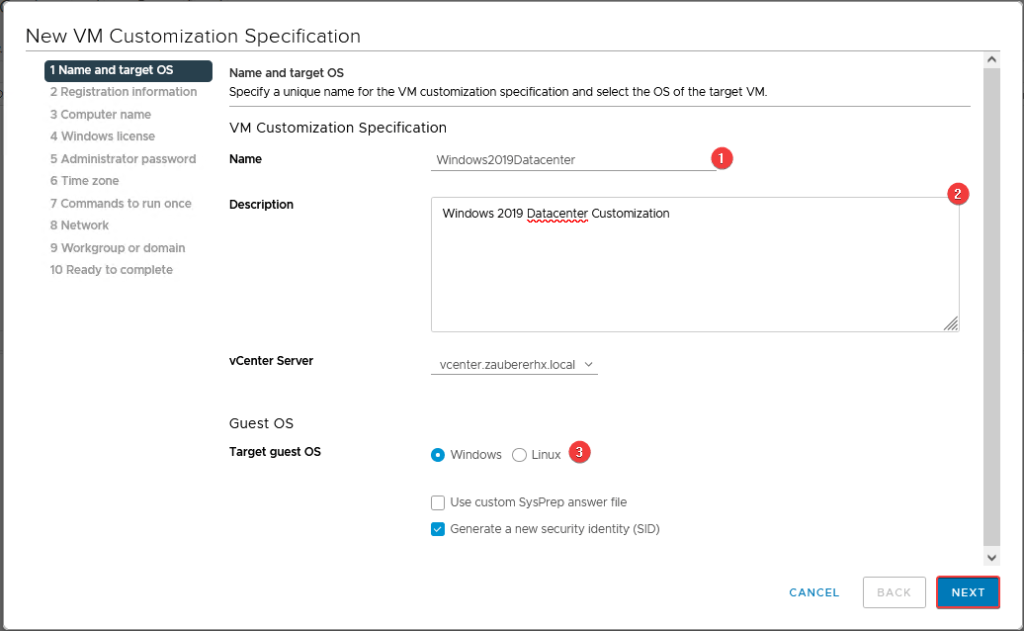
Podemos agregar detalles del propietario si es que lo estimamos.
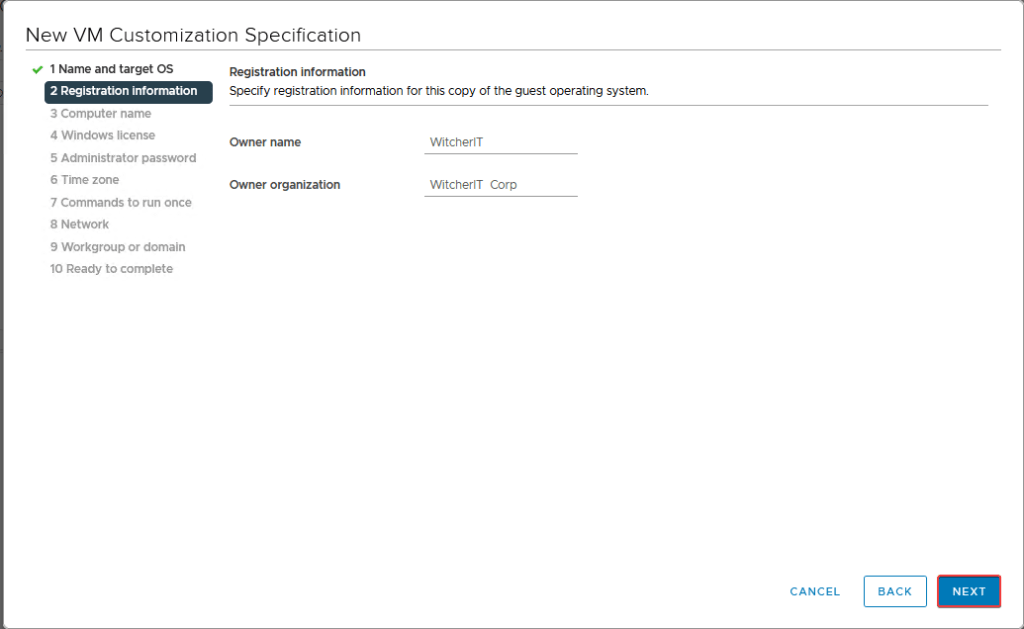
Use the virtual machine name: Las maquinas tendrán el mismo nombre de la máquina del template utilizado.
Enter a name in the Clone/Deploy wizard: Si elegimos esta opción, podremos agregar manualmente el nombre de la maquina al crearla desde un template.
Enter a name: Podemos agregar un nombre, para asegurar la unicidad, tenemos que habilitar el checkbox “Append a unique numeric value“.
*Un nombre de equipo no puede tener más de 63 caracteres de longitud.
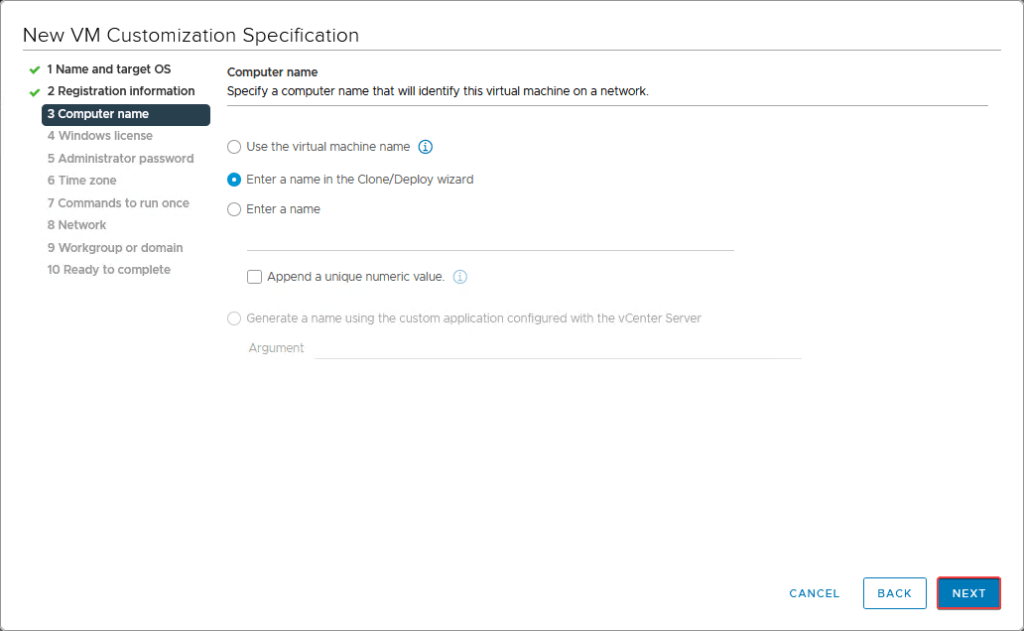
En este punto podremos agregar una licencia que se agregará a la maquina cuando se esté configurando. En mi caso no usare esta opción.
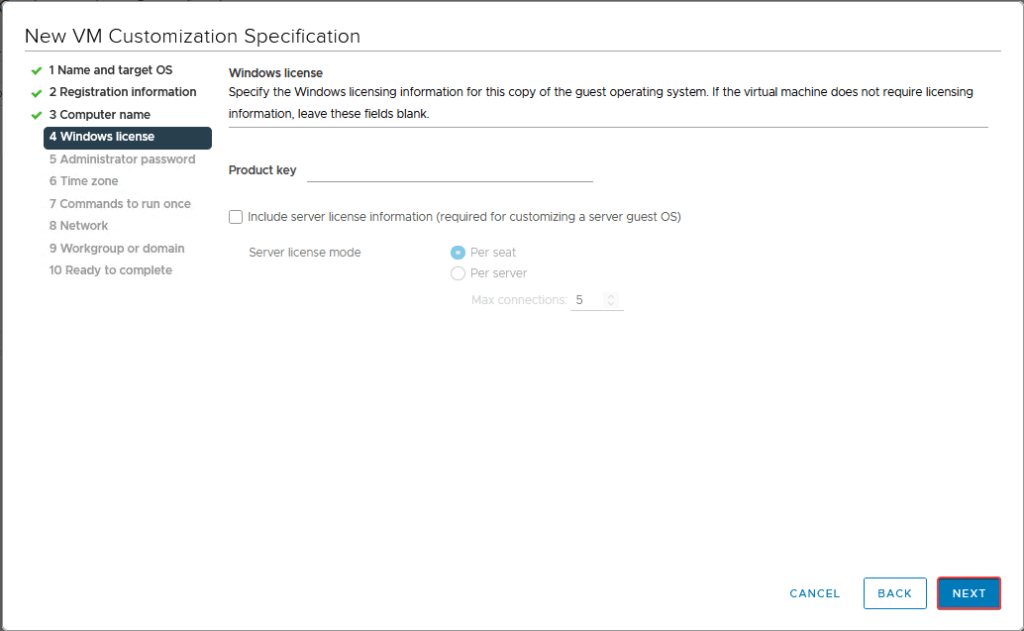
Asignamos una password para el usuario Administrador.
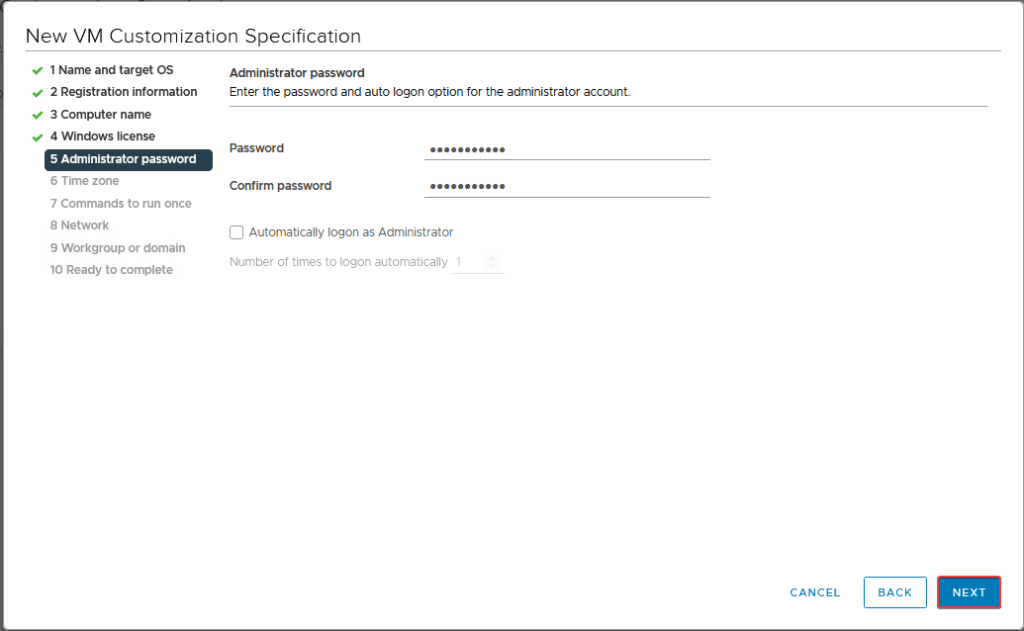
Elegimos la zona horaria acorde a nuestra ubicación, que se configurará en las máquinas virtuales que usen esta especificación.
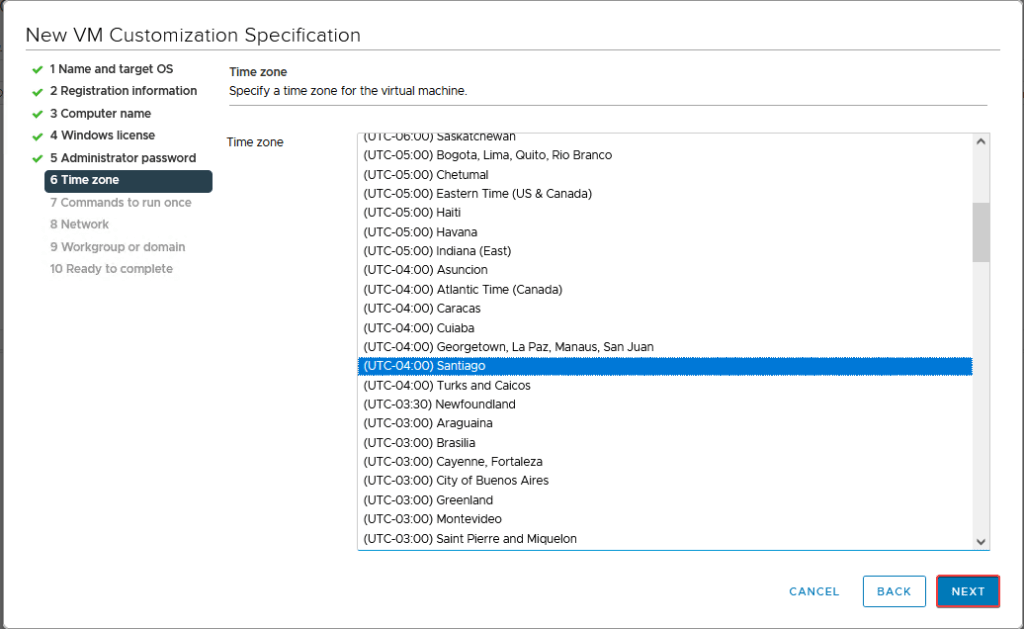
En caso de que queramos agregar algún comando personalizado, este es el momento.
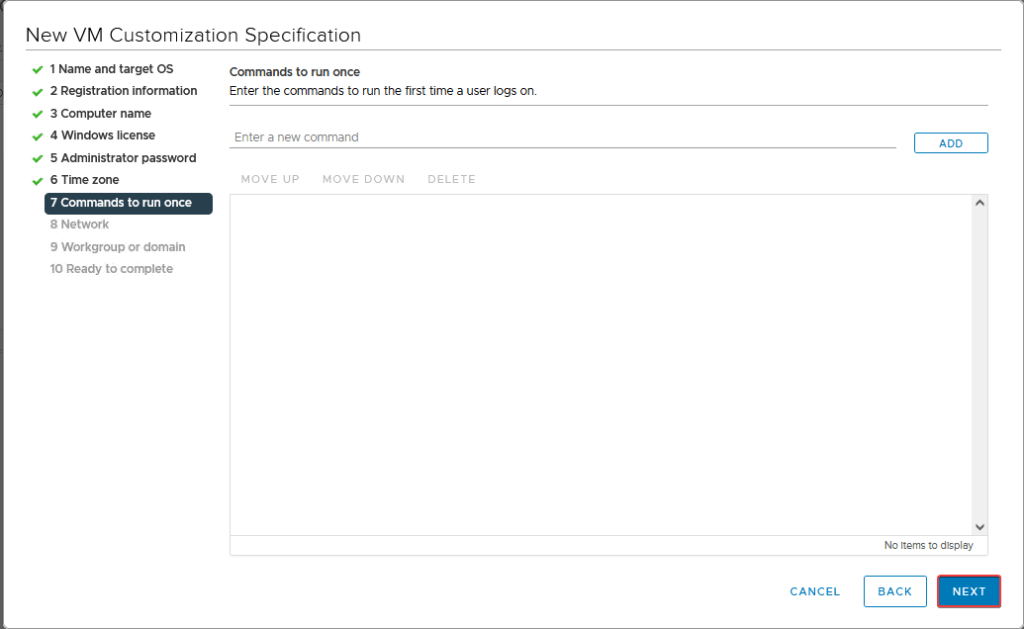
Para esta demostración usaremos la configuración de DHCP automático.
Podemos elegir cualquiera de las tres opciones, según lo que se acomode a nuestras necesidades:
- Utilice DHCP para obtener una dirección IP automáticamente.
- Solicite al usuario una dirección IP cuando se utilice la especificación. Puede preconfigurar una máscara de subred y puertas de enlace predeterminadas mediante esta opción, pero se debe especificar la dirección IP cuando se aplica la especificación a la máquina virtual.
- Utilice la configuración personalizada. Esta opción es similar a la anterior, pero la dirección IP se puede establecer en el momento.
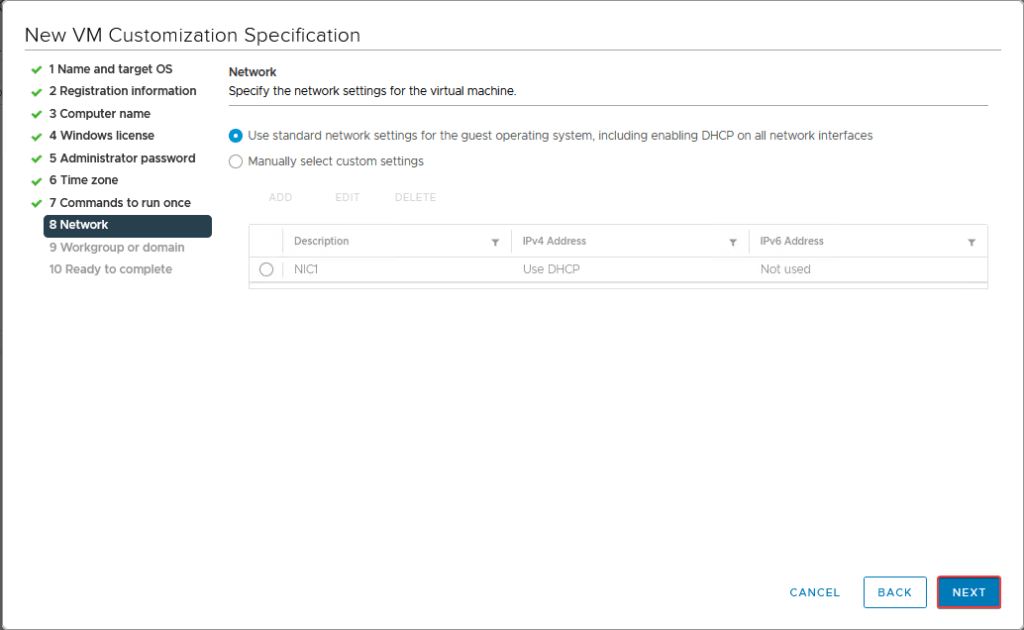
Podemos seleccionar si queremos que las maquinas que utilizaran esta especialización, se unan automáticamente al dominio o usen el workgroup por defecto.
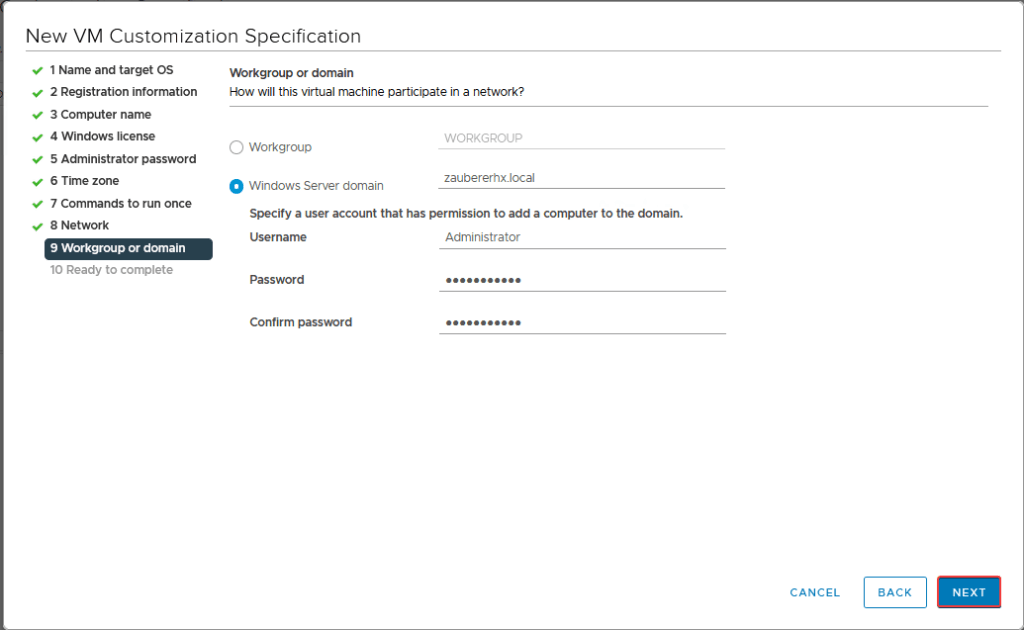
Pulsamos “Finish” si estamos conformes con los datos configurados.
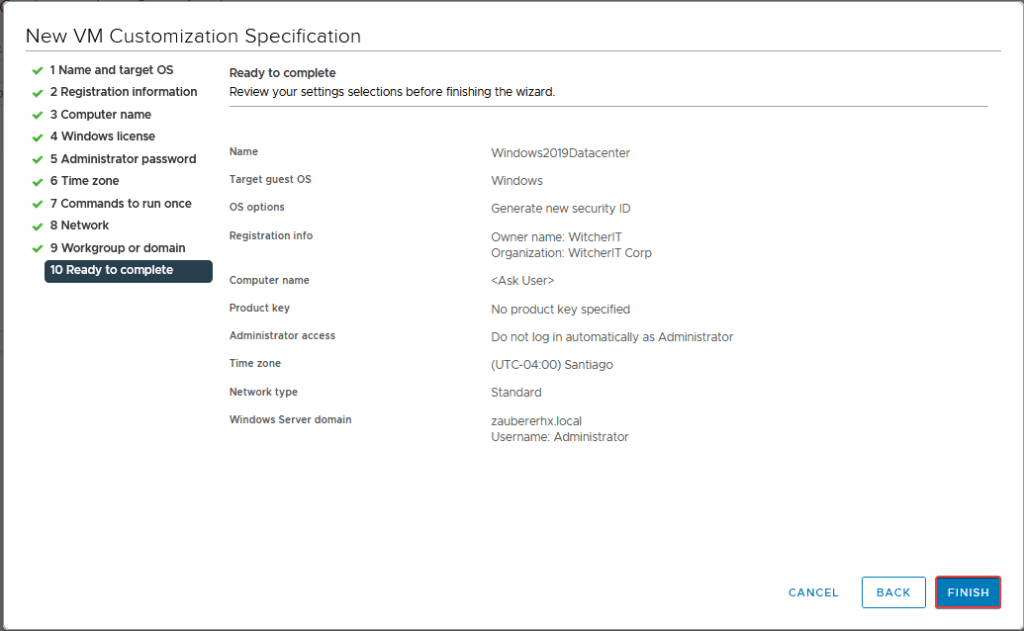
Ahora ya podemos ver la especificación de personalización del sistema operativo invitado en la lista. Desde esta ventana podemos importar, editar, duplicar, exportar o eliminar las especificaciones.
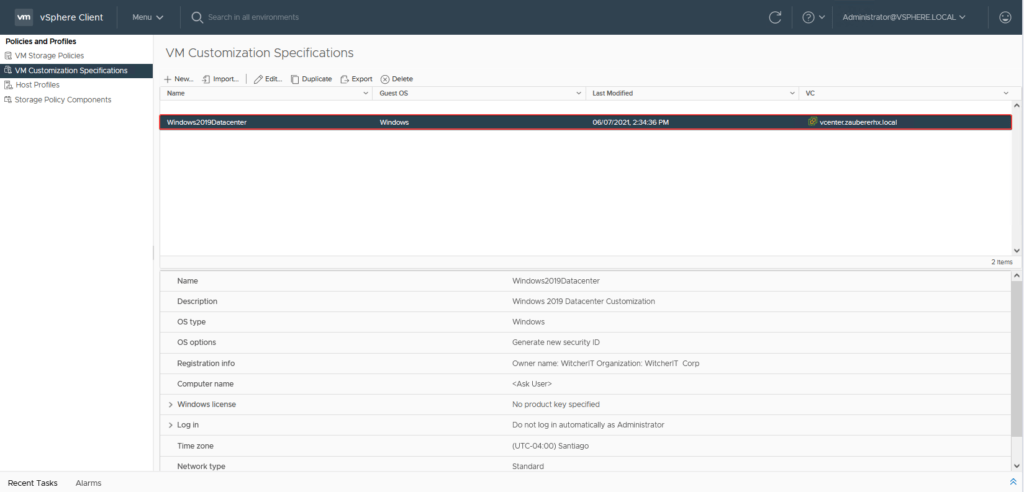
Creación de una máquina virtual a partir de una plantilla
Cuando usemos una plantilla para crear una nueva máquina virtual, podremos hacer uso de la opción “Customize the operation system“.
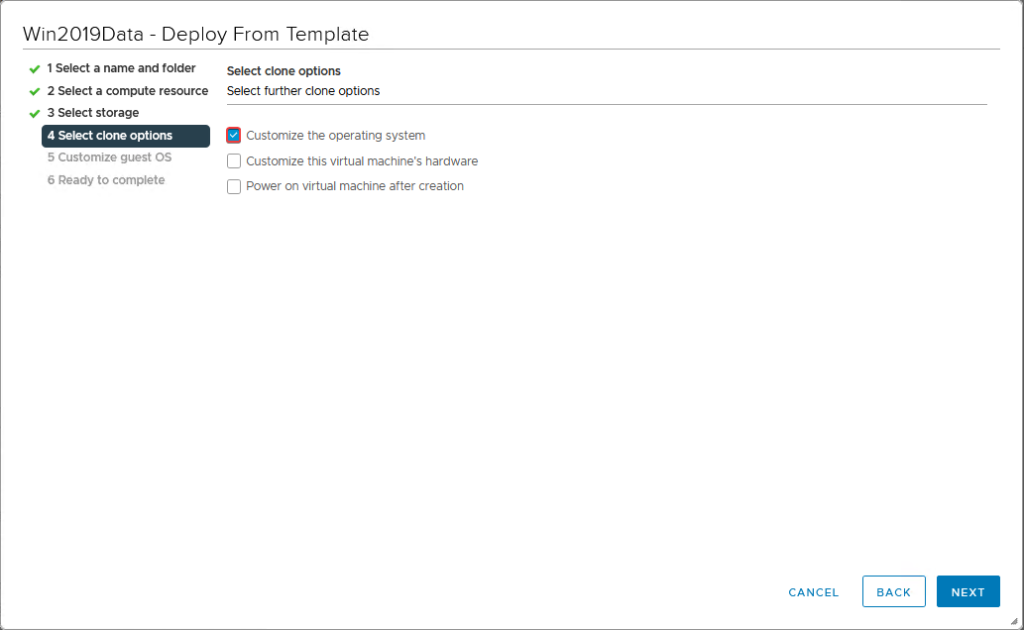
Seleccionamos de la lista, la configuración de personalización de sistema operativo invitado.
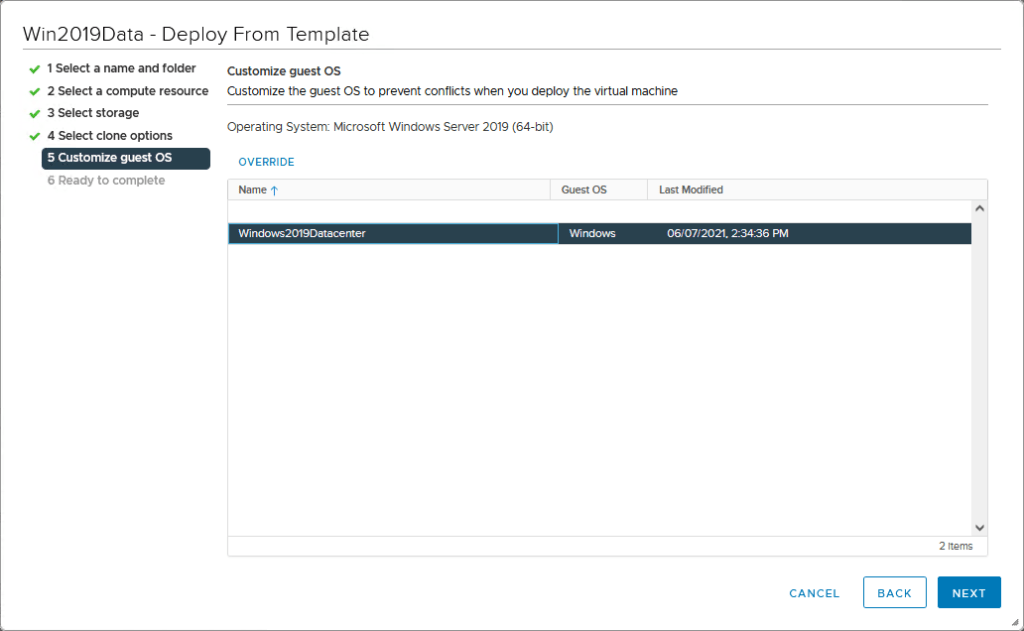
Cuando inicie la maquina notara que esta se reinicia dos o más veces. Mientras se aplica la configuración personalizada, verán el siguiente mensaje en la consola de la máquina.
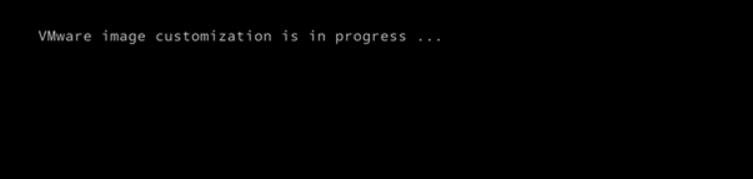
De esta manera podrán personalizar la implementación de sus máquinas virtuales, ahorrándose mucho tiempo. Recuerden verificar que la personalización es compatible con el sistema operativo que están implementando, así podrá evitar enfrentarse a posibles problemas.
Espero que esta información les haya sido útil. Si tienes dudas o alguna acotación sobre este post, déjalo en comentarios. Saludos.

